Ako poslať SMS z SQLite
Tento článok je podrobný návod, ako nastaviť prostredie na odosielanie SMS z SQLite. Samotný proces vyžaduje SQLite ODBC ovládač a Ozeki SMS Gateway nainštalovaný na vašom zariadení. Odosielanie a ukladanie textových správ v databázach je neuveriteľne užitočné pre hromadné odosielanie SMS. Týmto spôsobom môžete naraz odosielať, prijímať a monitorovať veľké množstvo správ. Návod nižšie uvádza všetky potrebné kroky, aby ste mohli začať odosielať SMS z SQLite. Poďme na to!
Čo je SQLiteSQLite je knižnica, ktorá implementuje samostatný, bezserverový, nulovo konfigurovaný, transakčný databázový engine SQL. Kód SQLite je vo verejnej doméne, a preto je zadarmo na akékoľvek použitie, komerčné alebo súkromné. SQLite je najrozšírenejšia databáza na svete s viac aplikáciami, ako vieme spočítať, vrátane niekoľkých významných projektov.
Čo je Ozeki SMS GatewayOzeki SMS Gateway je komunikačný softvér, ktorý smeruje správy medzi reálnymi entitami. Umožňuje vám vytvoriť jednoduchú komunikáciu medzi zdieľanými hardvérovými a softvérovými zdrojmi vášho systému. Ponúka informácie v reálnom čase a poskytuje rôzne možnosti konfigurácie na smerovanie správ.
Ako poslať SMS z SQLite (Rýchle kroky)Na odoslanie SMS z SQLite:
- Nastavte SQLite ODBC ovládač
- Pridajte novú SQL messaging aplikáciu
- Nainštalujte ODBC pripojenie
- Nakonfigurujte nastavenia pripojenia
- Vlastný reťazec ODBC pripojenia
- Povoľte logovanie pre ODBC
- Vytvorte tabuľky
- Vytvorte SMPP klientské pripojenie
- Odoslanie SMS z databázy
- Skontrolujte odoslanú SMS z SQLite
Tento systém umožní prijímať SMS správy pomocou SQLite databázového servera. Systém sa skladá z nasledujúcich komponentov. Telefón, počítač s bežiacim Ozeki SMS Gateway, SQLite databázový server a vaša aplikácia. Telefón odošle správu na adresu Ozeki SMS Gateway bežiaceho na počítači, ktorý ju následne uloží na SQLite databázový server. Potom môže vaša aplikácia jednoducho stiahnuť všetky správy zo servera. (Obrázok 1) Je to také jednoduché!
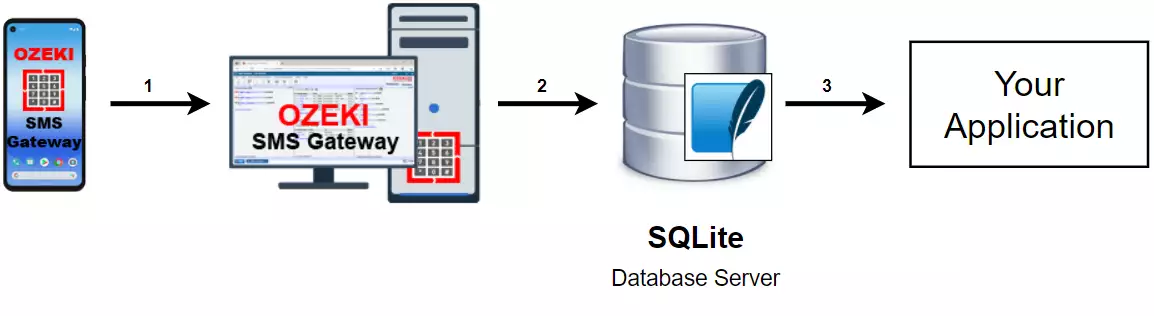
Tento databázový systém umožní prijímať správy pomocou SQLite databázy. Systém sa skladá z telefónu, počítača s bežiacou aplikáciou Ozeki SMS Gateway, SQLite databázového servera, a vašej aplikácie. Vaša aplikácia odošle správu na SQLite databázový server, ktorý ju uloží. Ozeki SMS Gateway potom stiahne správu zo servera a prepošle ju na preddefinované telefónne číslo. (Obrázok 2)
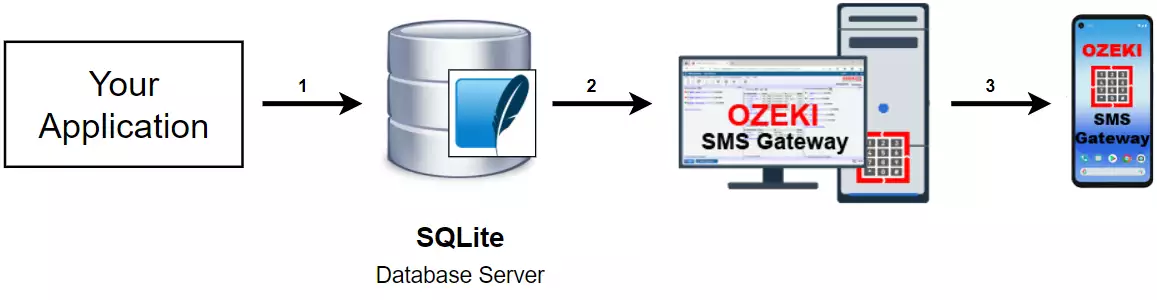
V tomto video návode sa naučíte, ako odoslať SMS z SQLite. Najprv vytvoríme nové ODBC a SMPP klientské pripojenie v Ozeki SMS Gateway. Potom vytvoríme tabuľky v databáze na ukladanie správ. Nakoniec môžeme odosielať SMS pomocou SQL kódu v našej databáze.
Inštalácia SQLite ODBC ovládača
Predtým, ako môžete začať používať SQLite, musíte najprv nainštalovať SQLite ODBC ovládač. Otvorte inštalátor a dokončite inštalačný proces (Obrázok 3). Po úspešnej inštalácii ovládača je SQLite pripravené na použitie.
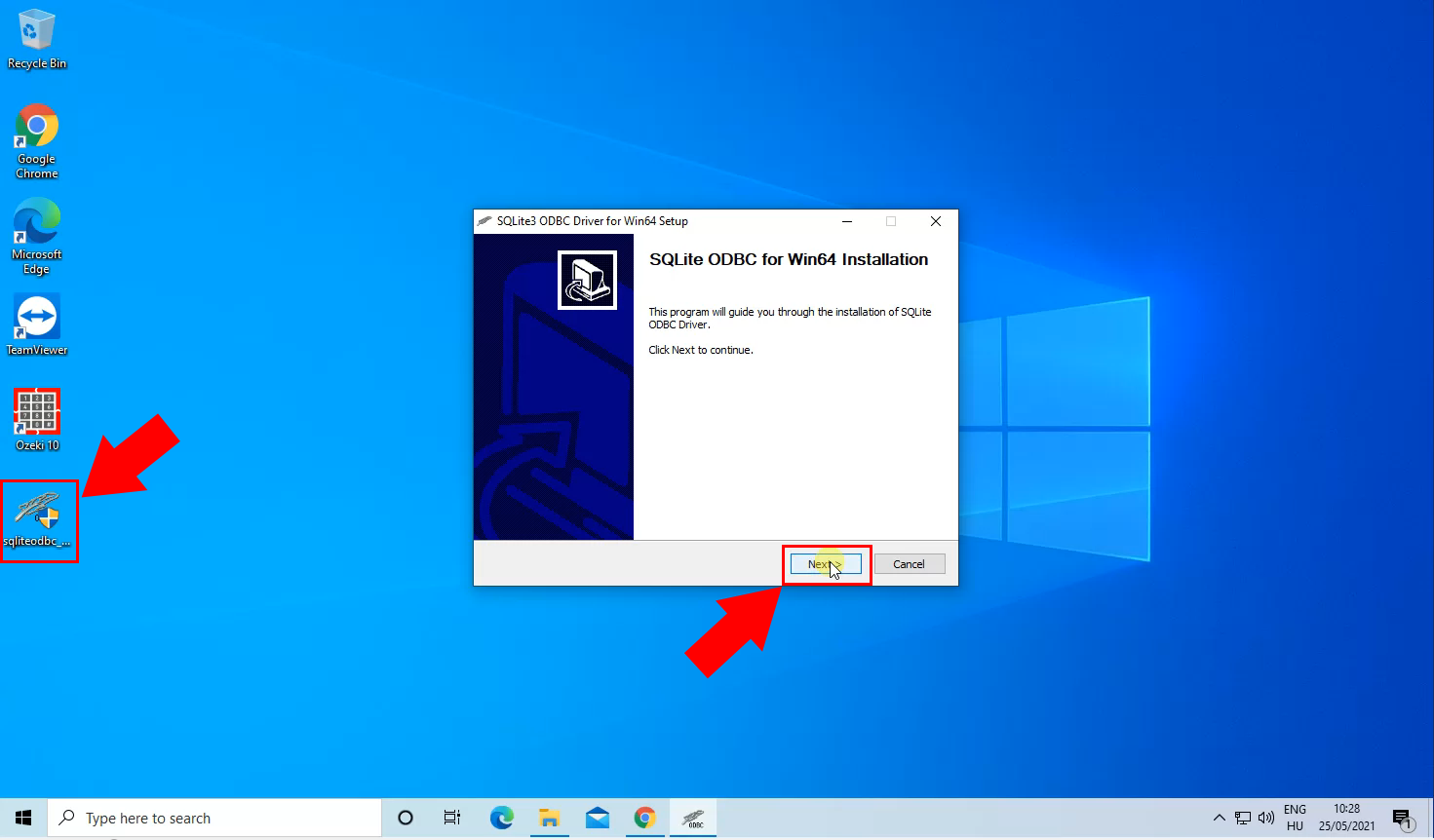
Ak chcete začať odosielať SMS v SQLite, musíte najprv nainštalovať SQL messaging pripojenie. Začnite otvorením Ozeki SMS Gateway. Kliknite na Pridať nového používateľa/aplikáciu v ľavom bočnom menu (Obrázok 4). V sekcii Aplikačné rozhrania nájdite SQL messaging. Kliknite na Inštalovať, aby ste boli presmerovaní na konfiguračnú obrazovku.
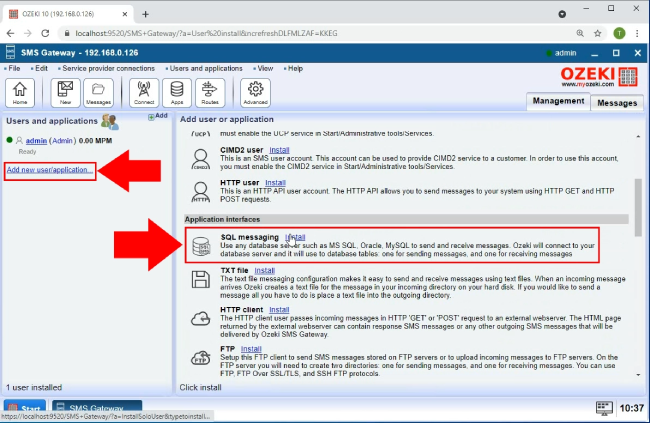
Nájdite OBCD v sekcii SQL messaging (Obrázok 5). Kliknite na Inštalovať vedľa neho zvýraznené modrou farbou. Potom budete presmerovaní na konfiguračnú obrazovku, kde môžete nastaviť nové ODBC pripojenie.
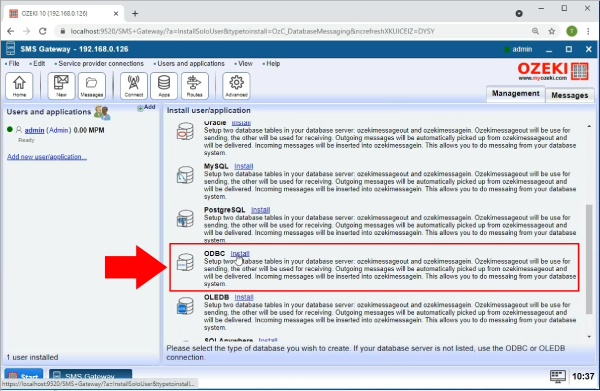
Najprv musíte priradiť názov vášmu novému pripojeniu (Obrázok 6). Zadajte požadovaný názov vedľa Názov:. Teraz prejdite na kartu Pokročilé, kde musíte poskytnúť vlastný reťazec pripojenia.
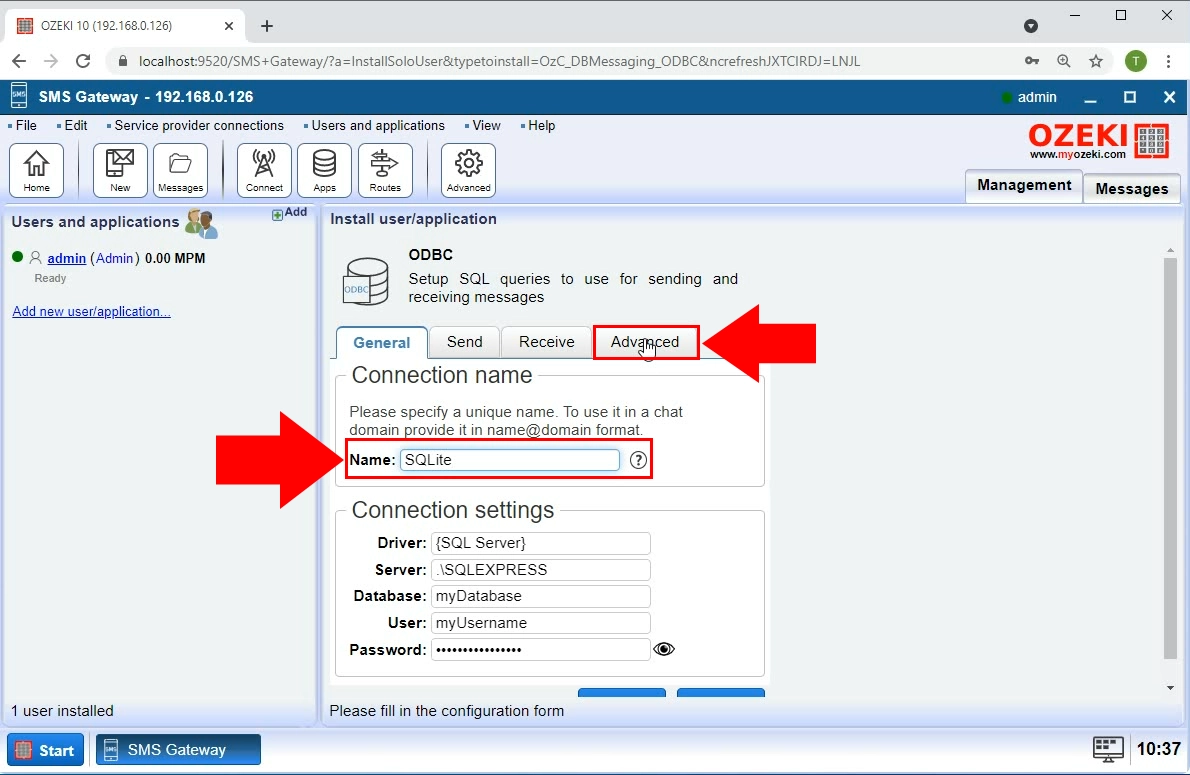
Zadajte vlastný reťazec pripojenia
Otvorte možnosť vlastný reťazec pripojenia v záložke Pokročilé (Obrázok 7). Začiarknutím políčka vedľa "Použiť vlastný reťazec pripojenia" aktivujte túto možnosť. Vložte svoj vlastný reťazec pripojenia do textového poľa nižšie.
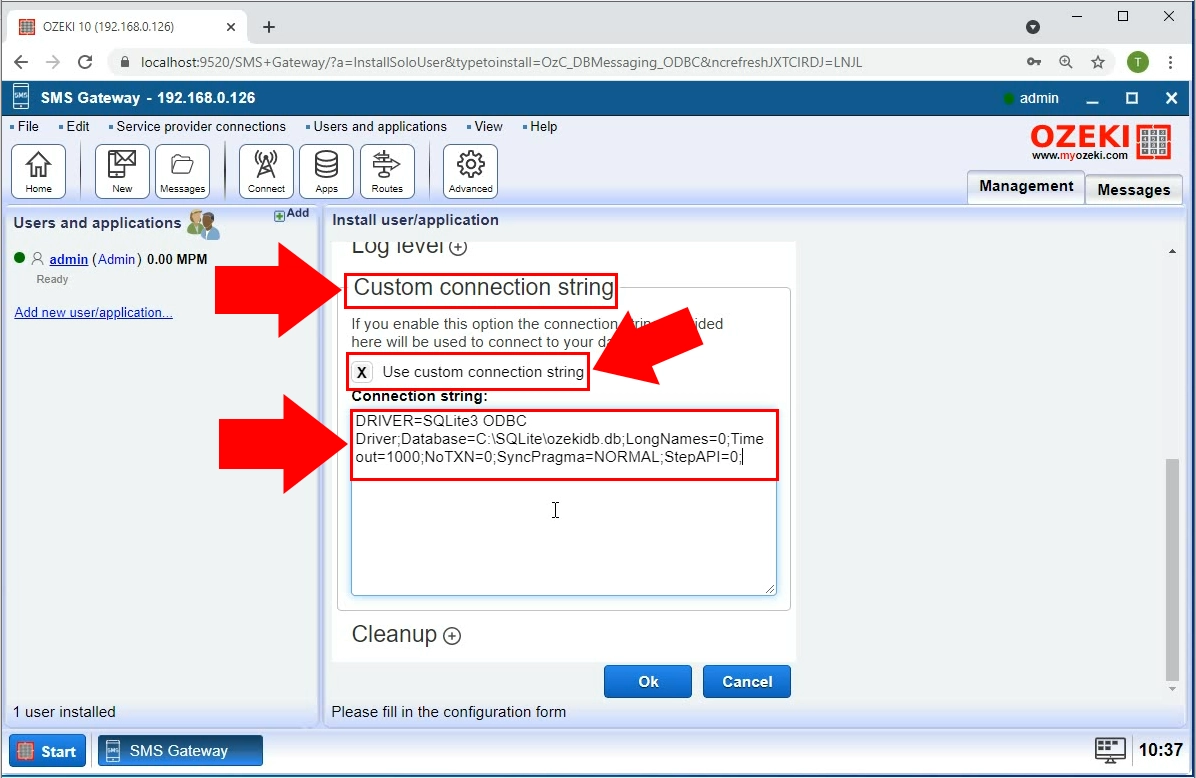
DRIVER=SQLite3 ODBC Driver;Database=C:\sqlite\ozeki.db;LongNames=0;Timeout=1000;NoTXN=0;SyncPragma=NORMAL;StepAPI=0;
Zadajte umiestnenie súboru databázy
Váš vlastný reťazec pripojenia musí obsahovať cestu k databáze na vašom počítači (Obrázok 8).
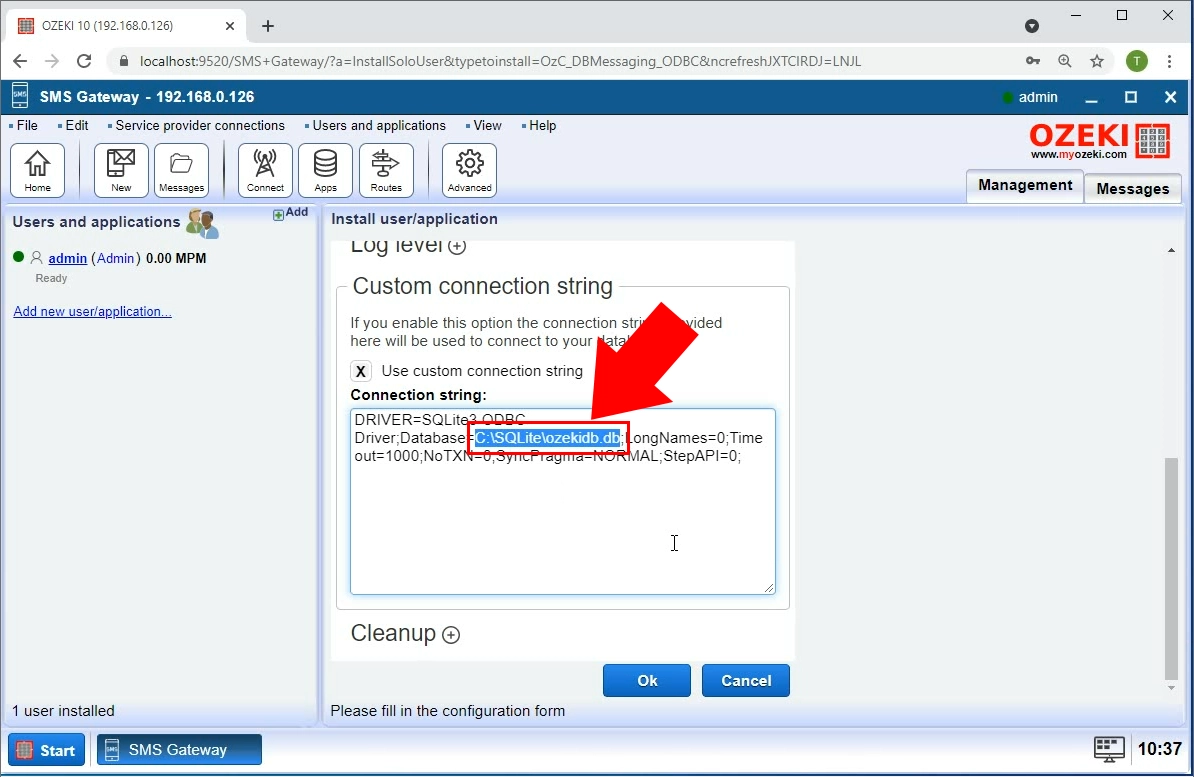
Povoliť protokolovanie
Ďalším krokom je povolenie protokolovania. To je užitočné pre monitorovanie vašej SMS komunikácie. Kliknite na záložku Pokročilé a potom povolte všetky možnosti v sekcii Úroveň protokolovania (Obrázok 9). To sa vykoná začiarknutím políčok vedľa nich. Kliknutím na tlačidlo OK pokračujte. Protokolovanie je teraz povolené pre všetky typy komunikácie.
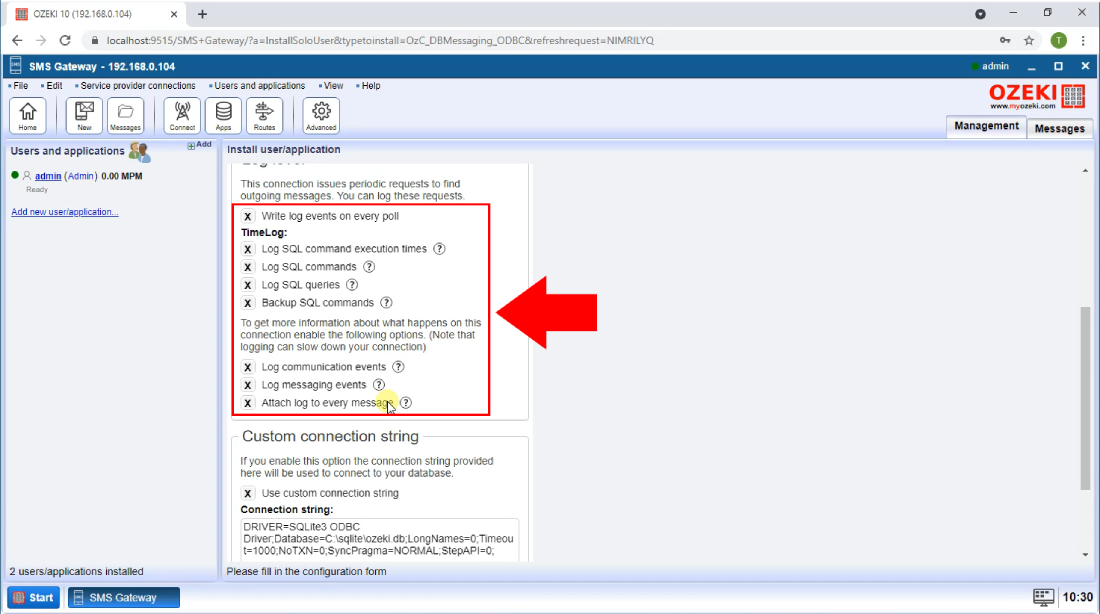
Databázové pripojenie nadviazané
Zapnite svoje pripojenie kliknutím na prepínač (Obrázok 10). Tlačidlo zmení farbu na zelenú, čo signalizuje, že bolo povolené. Dostanete tiež oznámenie vo forme protokolových správ, že bolo nadviazané databázové pripojenie. Tieto správy môžete zobraziť v záložke Udalosti.
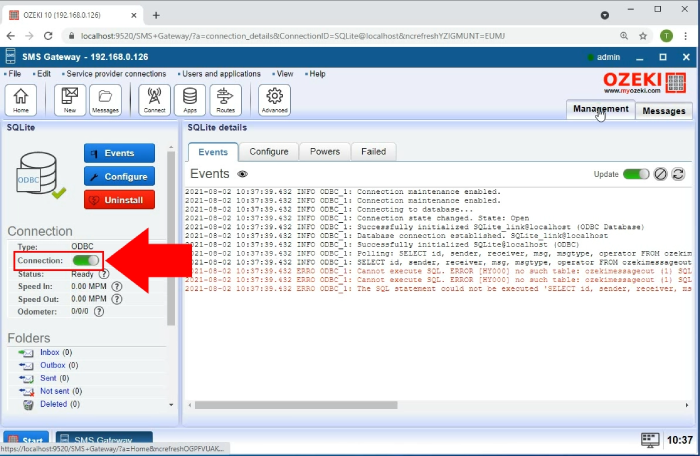
Vytvoriť tabuľku ozekimessagein
S nadviazaným pripojením môžete pokračovať vo vytváraní tabuliek, ktoré obsahujú správy v databáze. Prepnite sa na záložku SQL vášho pripojenia a vložte nasledujúci kód do textového editora (Obrázok 11). Kliknutím na Vykonať spustíte tento SQL kód. Tým sa vytvorí tabuľka "ozekimessagein". Táto tabuľka funguje ako doručená pošta a obsahuje prichádzajúce správy.
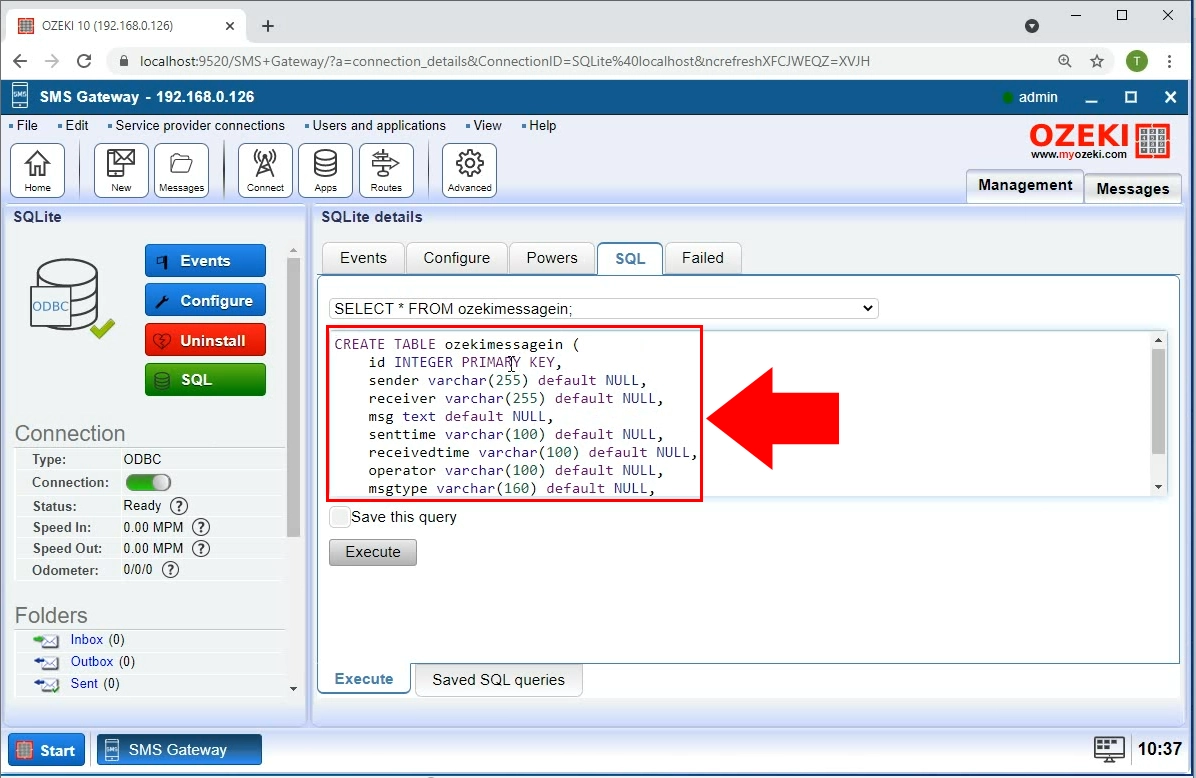
CREATE TABLE ozekimessagein ( id INTEGER PRIMARY KEY, sender varchar(255) default NULL, receiver varchar(255) default NULL, msg text default NULL, senttime varchar(100) default NULL, receivedtime varchar(100) default NULL, operator varchar(100) default NULL, msgtype varchar(160) default NULL, reference varchar(100) default NULL );
Vytvoriť tabuľku ozekimessageout
V záložke SQL vyčistite textový editor. Teraz doň vložte nasledujúci kód (Obrázok 12). Kliknutím na Vykonať znova spustíte SQL kód. Tým sa vytvorí tabuľka "ozekimessageout". Táto tabuľka funguje ako odoslaná pošta a obsahuje odchádzajúce správy.
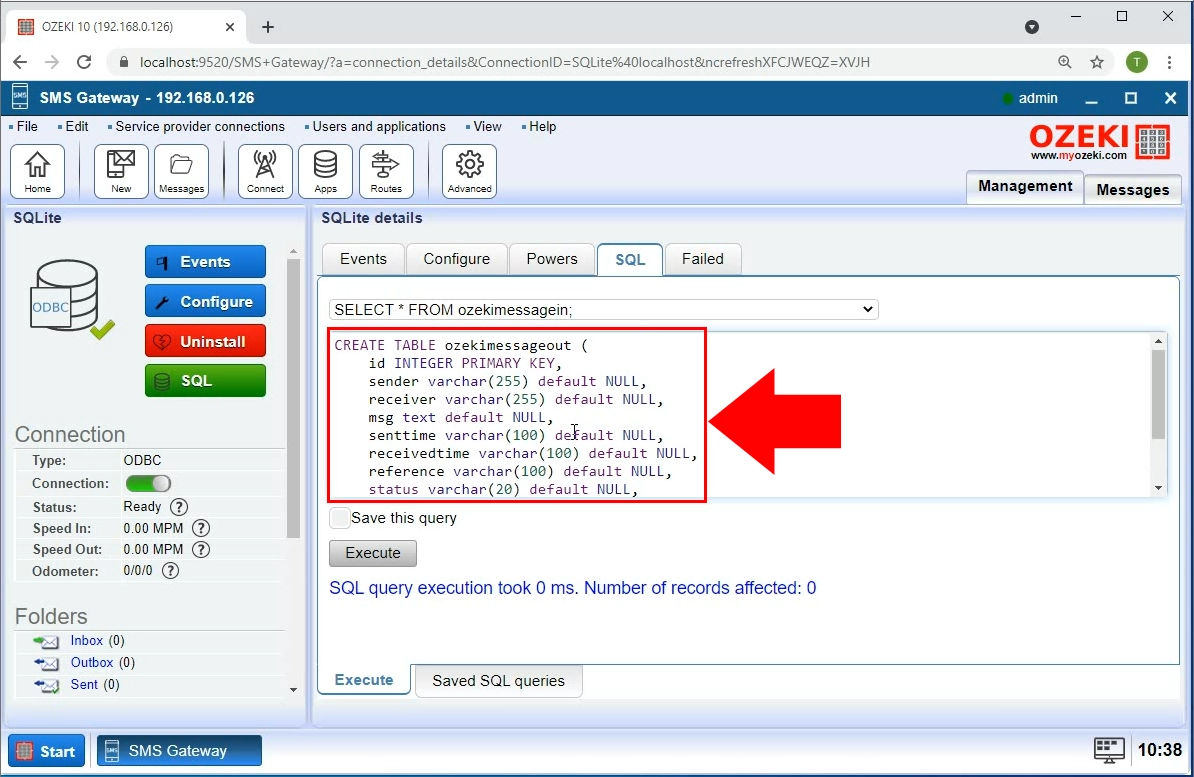
CREATE TABLE ozekimessageout ( id INTEGER PRIMARY KEY, sender varchar(255) default NULL, receiver varchar(255) default NULL, msg text default NULL, senttime varchar(100) default NULL, receivedtime varchar(100) default NULL, reference varchar(100) default NULL, status varchar(20) default NULL, msgtype varchar(160) default NULL, operator varchar(100) default NULL, errormsg varchar(250) default NULL );
Vytvoriť pripojenie SMPP klienta
Teraz, keď sú tabuľky vytvorené, musíme nainštalovať nové pripojenie SMPP, aby sme otestovali, či sa SMS správy vložia do databázy. Kliknite na Pridať nového používateľa/aplikáciu v ľavom bočnom menu (Obrázok 13). V sekcii IP SMS pripojenia nájdite SMPP klient. Kliknutím na Inštalovať prejdete na konfiguračnú obrazovku.
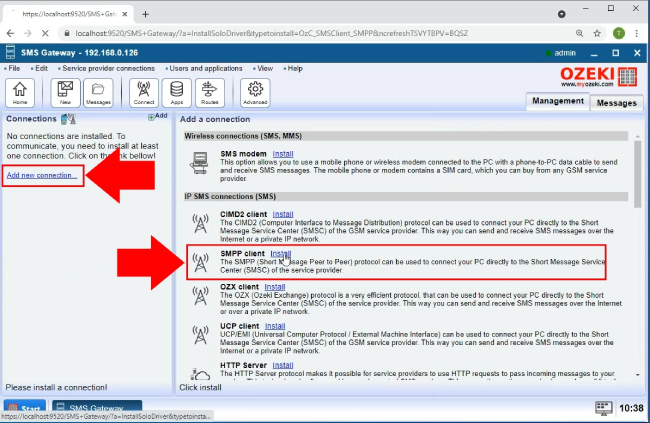
Konfigurovať pripojenie SMPP klienta
Ďalej musíte zadať údaje pre vaše nové pripojenie (Obrázok 14). Najprv zadajte IP adresu a Port vášho pripojenia. Potom zadajte svoje používateľské meno a heslo do príslušných textových polí. Kliknutím na tlačidlo OK pokračujte.
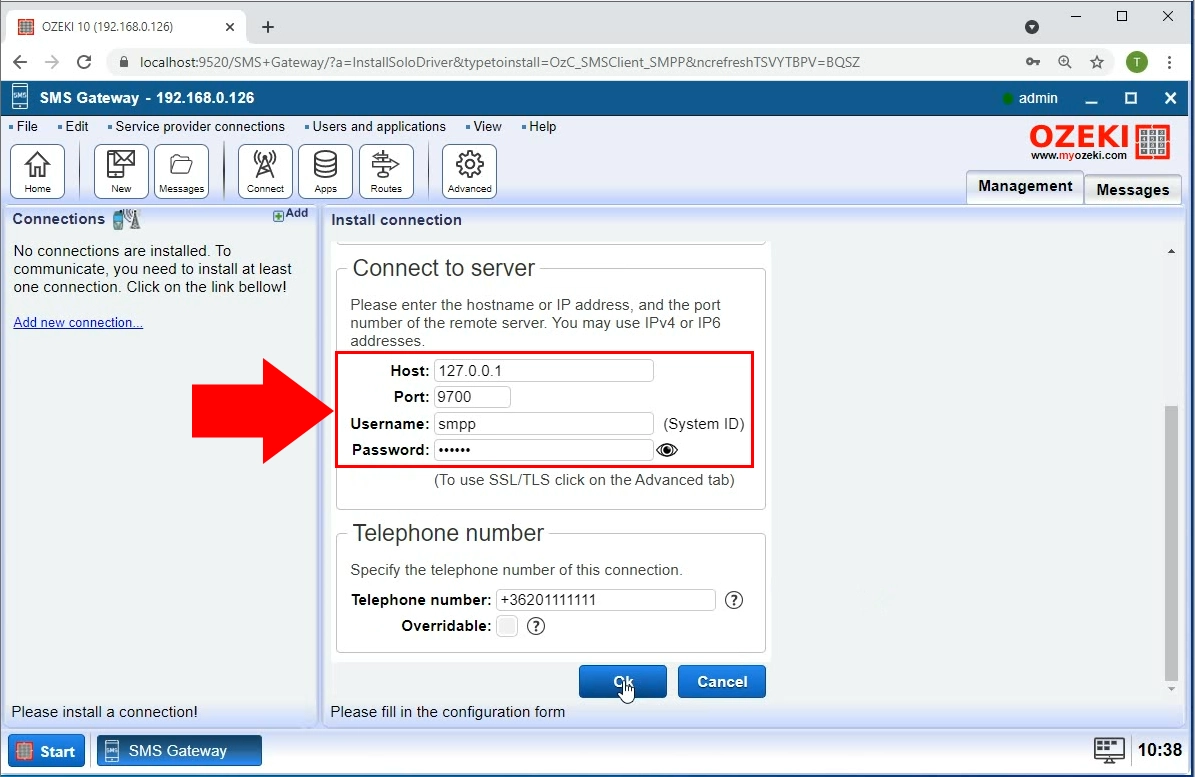
SMS správa prijatá
Prejdite na stránku s detailami vášho pripojenia SMPP klienta. Kliknutím na záložku Udalosti zobrazíte protokoly SMS komunikácie. Tu môžete vidieť, že správa bola prijatá (Obrázok 15).
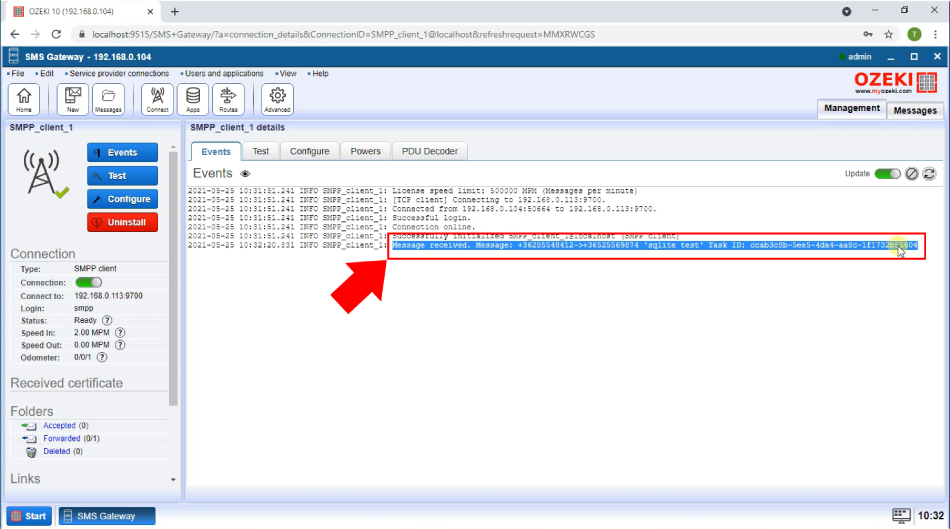
Správa vložená do databázy
Otvorením detailov vášho ODBC pripojenia si môžete overiť, že správa bola vložená do databázy. Kliknite na kartu Udalosti pre zobrazenie záznamov. Tu môžete vidieť, že príkaz na vloženie bol vykonaný pre správu (Obrázok 16). Táto akcia umiestnila správu do tabuľky v databáze.
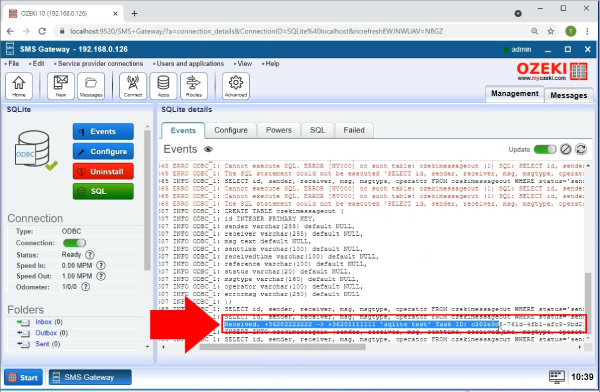
Taktiež môžete zobraziť obsah databázy. Urobte tak otvorením karty SQL vášho ODBC pripojenia. Zadajte kód zobrazený na obrázku 17 a kliknite na Vykonať. Toto vráti všetko, čo tabuľka obsahuje. Môžete vidieť, že správa je vo výsledku dopytu.
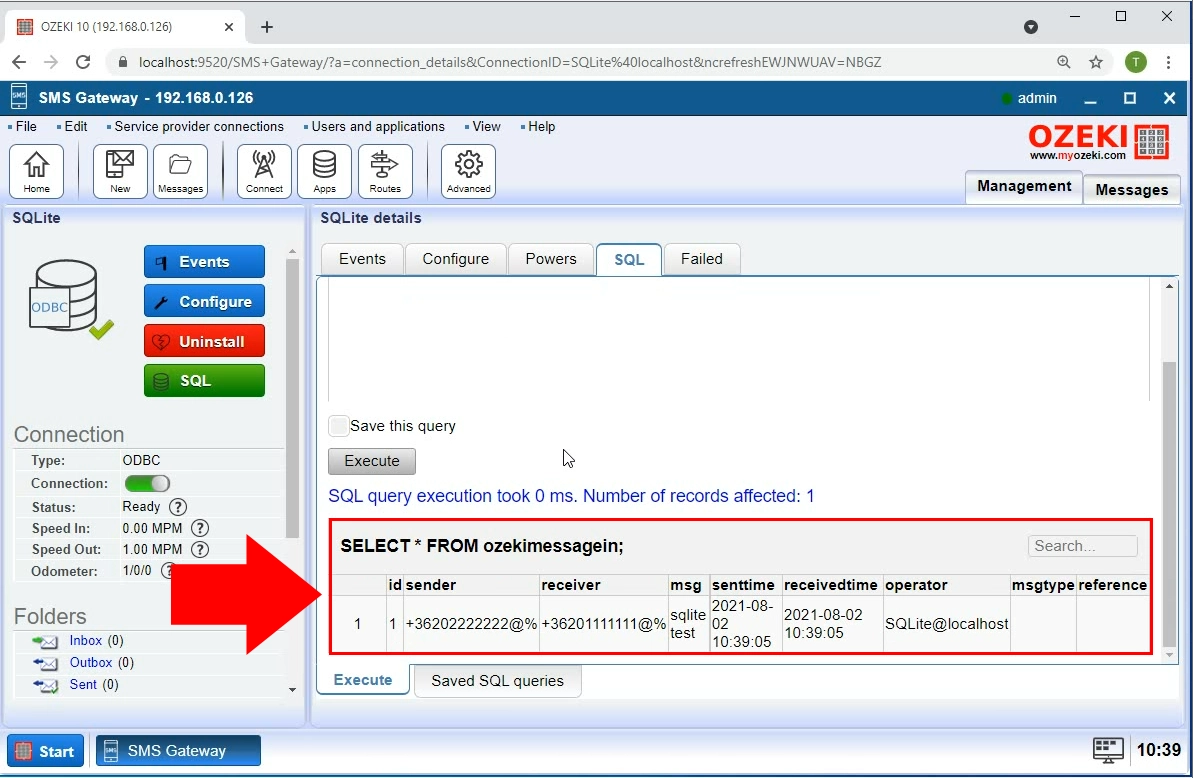
Karta SQL môže byť tiež použitá na odosielanie SMS správ pomocou SQL kódu. Zadajte kód nájdený na obrázku 18 do textového editora. Kliknite na Vykonať pre spustenie tohto kódu a odoslanie textovej správy z databázy.
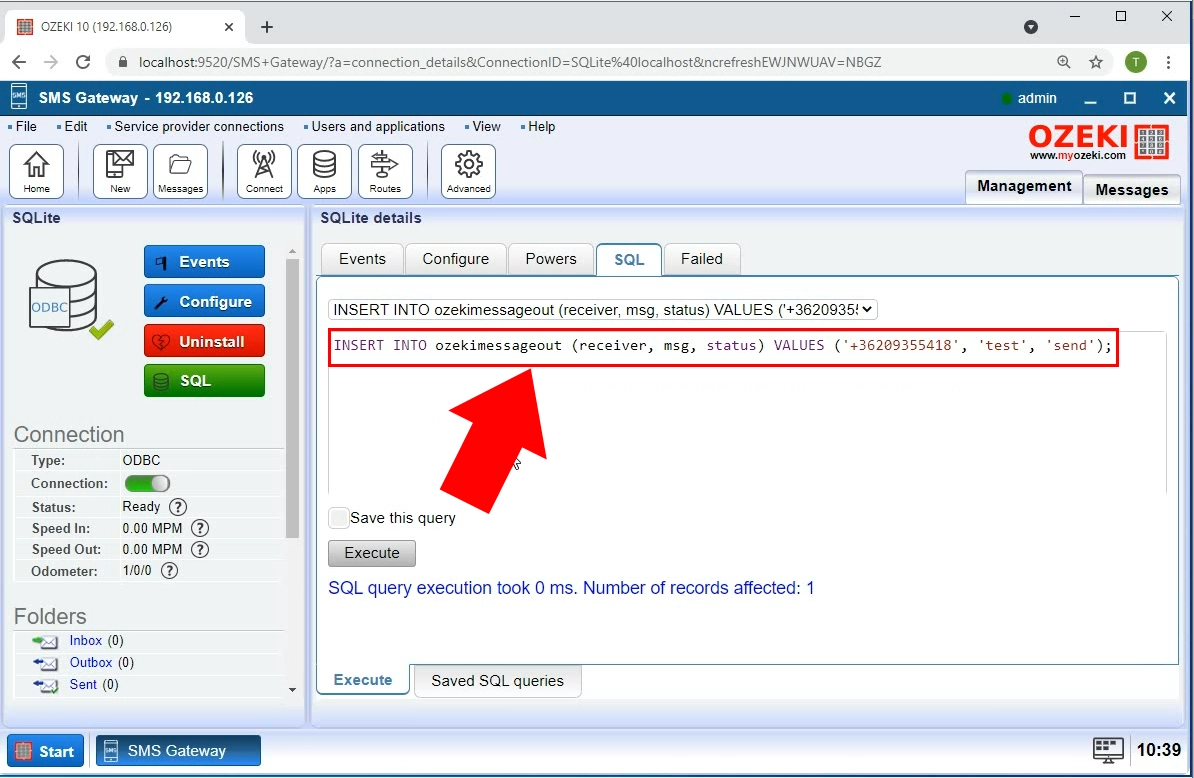
Pre zobrazenie vašej SMS správy odoslanej cez SQL, potrebujete otvoriť Priečinok Odoslané nájdený v ľavom bočnom menu. Tu môžete vidieť, že správa bola umiestnená do tohto priečinka, čo indikuje jej úspešné odoslanie (Obrázok 19).
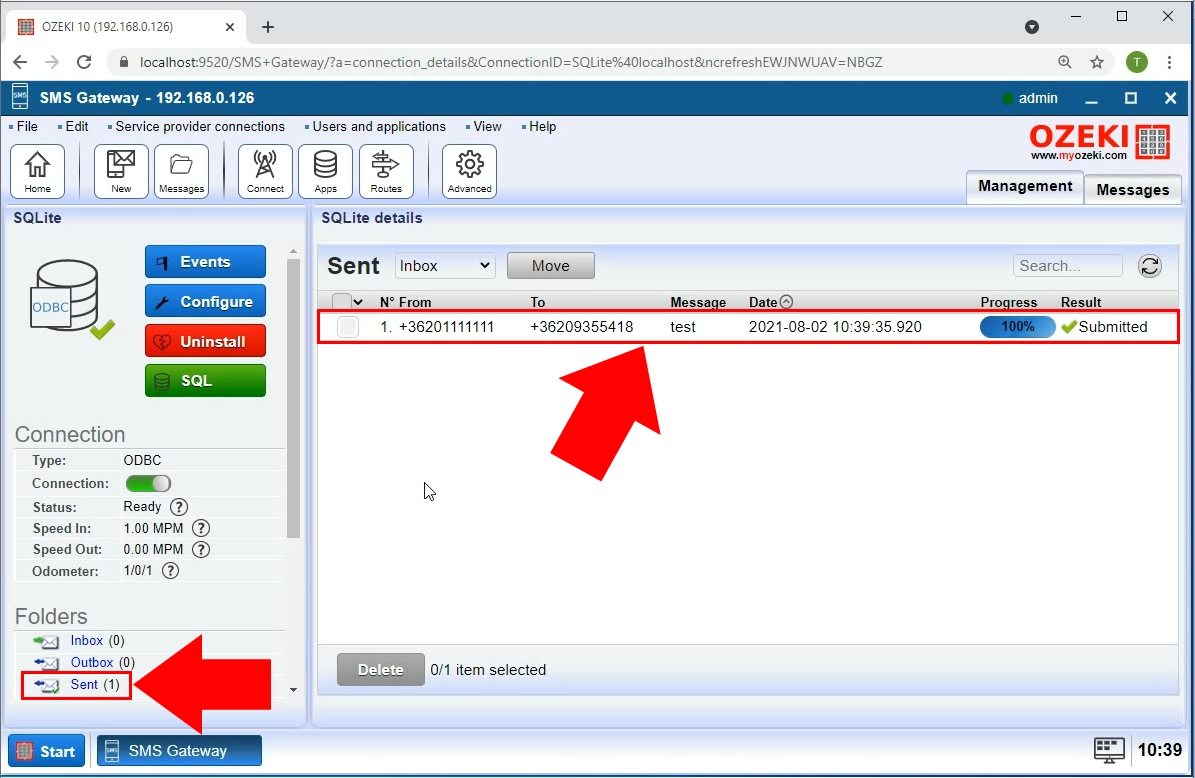
Teraz ste schopní nastaviť ODBC a SMPP klientské pripojenie, ako aj odosielať SMS pomocou SQL. Pre viac informácií o Ozeki SMS Gateway, určite si pozrite naše ďalšie články. Dúfame, že tento tutoriál bol pre vás užitočný a informatívny.
